-
簡介
-
管理成員、建物及空間
-
上傳和下載內容
-
進入 VIVERSE for Business
-
建立並加入會議
-
您可以使用的工具
-
檢視和分享內容
-
使用 3D 模型
-
存取電腦
-
在電腦和行動裝置上使用 VIVERSE for Business
-
解決方案和常見問答集
-
一般
-
檔案和內容視窗
-
會議和空間
-
訂閱和其他常見問答集
-
使用桌面應用程式中的檔案瀏覽器
在 VIVERSE for Business 桌面應用程式中使用的檔案瀏覽器與 VIVERSE for Business VR 應用程式中使用的相同。您可以使用檔案瀏覽器開啟檔案,並和其他人分享。
注意: VIVERSE for Business手機應用程式中無法使用檔案瀏覽器。
要在檔案瀏覽器中開啟檔案,請點擊工具  > 檔案瀏覽器,選擇您要的檔案,然後點擊開啟。
> 檔案瀏覽器,選擇您要的檔案,然後點擊開啟。
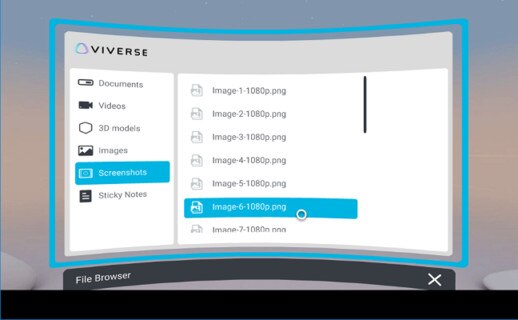
如果您開啟 3D 模型,虛擬空間中的使用者可看見模型並且可以與之互動。有關3D模型的詳細資訊,請參閱開啟 3D 模型。
如文件、圖像和影片等檔案將在私密模式下的內容視窗中開啟。
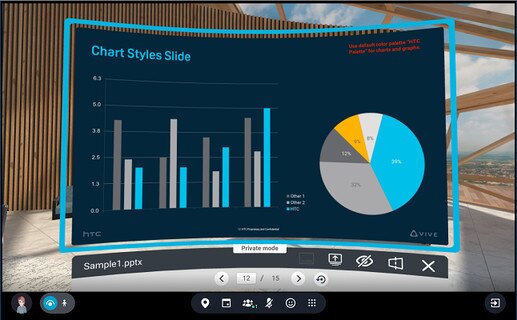
您也可以看到其他人分享的內容視窗。
對於你自己或其他人分享的內容視窗,可以執行的操作如下:
| 工作 | 步驟 |
|---|---|
| 移動、調整並分享您的視窗 |
移動、調整大小、旋轉並分享您的內容視窗。有關詳細信息,請參見在桌面應用程式中使用內容視窗。 |
| 在查看簡報模式下顯示視窗 | 請參見使用查看簡報功能。 |
| 要求控制成員的公開視窗或大螢幕 | 請參見要求控制內容視窗或大螢幕。 |
| 在移除內容視窗框架後,用影像裝飾空間 | 請參閱用影像裝飾空間。 |
這對您有幫助嗎?
是
否
送出
感謝您!您的意見回報可協助他人查看最實用的資訊。